این کتاب راهنمای مناسب برای سیستم عامل Zyxel Keenetic Lite و Zyxel Keenetic Giga مناسب است. من قبلا متوجه شدم که اگر روتر Wi-Fi شما به درستی کار کند، هیچ حس خاصی برای تغییر سیستم عامل وجود ندارد، مگر اینکه شما از کسانی باشید که همیشه باعث ایجاد دومی می شوند.

روتر Wi-Fi Zyxel Keenetic
کجا فایل سیستم عامل را دریافت کنید
به منظور دانلود نرم افزار برای روترهای Zeyxel Keenetic، شما می توانید در مرکز دانلود Zeyxel http://zyxel.ru/support/download. برای انجام این کار، در لیست محصولات در صفحه، مدل خود را انتخاب کنید:
- Zeyxel Keenetic Lite.
- Zeyxel Keenetic Giga.
- Zeyxel Keenetic 4G.
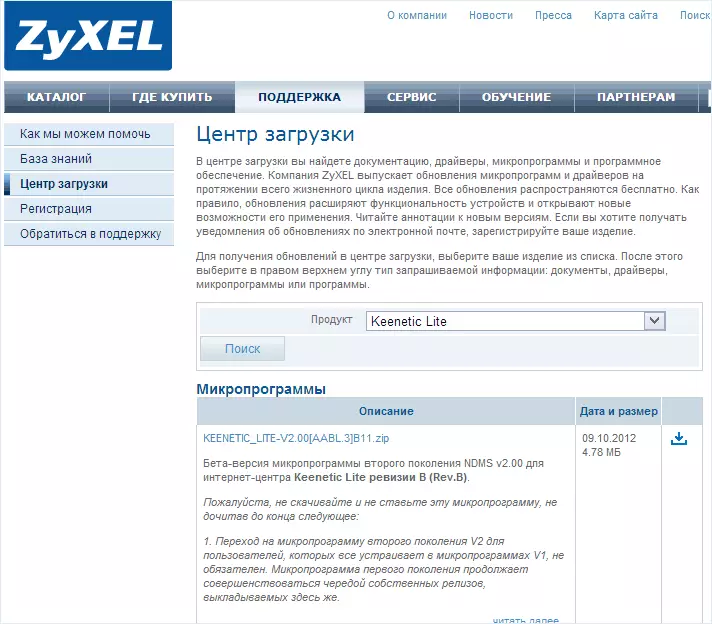
فایل های Firmware Zyxel در وب سایت رسمی
و کلیک کنید جستجو فایل های مختلف سیستم عامل نمایش داده می شوند، برای دستگاه شما طراحی شده اند. به طور کلی، برای Zeyxel Keenetic دو گزینه سیستم عامل وجود دارد: 1.00 و سیستم عامل نسل دوم (در حالی که در نسخه بتا، اما آن را به طور پایدار کار می کند) NDMS v2.00. هر یک از آنها در چند نسخه حضور دارند، برای تشخیص آخرین نسخه به تاریخ مشخص شده در اینجا کمک خواهد کرد. شما می توانید هر دو نسخه سیستم عامل معمولی 1.00 و نسخه جدید NDMS 2.00 را با یک رابط جدید و چندین ویژگی پیشرفته تنظیم کنید. تنها منفی از دومی - اگر شما به دنبال دستورالعمل هایی برای راه اندازی روتر در این سیستم عامل برای آخرین ارائه دهنده، پس از آن هیچ آنها در شبکه وجود دارد، اما من نوشته ام.
پس از پیدا کردن فایل سیستم عامل مورد نظر، روی نماد دانلود کلیک کنید و آن را به کامپیوتر خود ذخیره کنید. سیستم عامل به آرشیو ZIP بارگذاری می شود، بنابراین قبل از شروع مرحله بعدی، فراموش نکنید که سیستم عامل را از آنجا در فرمت باین خارج کنید.
نصب یک سیستم عامل
قبل از نصب یک سیستم عامل جدید بر روی روتر، من توجه شما را به دو توصیه از سازنده جلب خواهم کرد:
- قبل از شروع به روز رسانی سیستم عامل، توصیه می شود که روتر را به تنظیمات کارخانه بازنشانی کنید، زیرا هنگامی که روتر روشن می شود، باید دکمه بازنشانی را در پشت دستگاه فشار دهید و نگه دارید.
- مراحل فلش باید از کامپیوتر متصل به روتر کابل اترنت انجام شود. کسانی که. نه از طریق Wi-Fi بی سیم. این شما را از بسیاری از مشکلات ذخیره خواهد کرد.
در مورد نقطه دوم - من به شدت توصیه می کنم به دنبال. اولین تجربه شخصی به خصوص به نظر نمی رسد. بنابراین، روتر متصل است، به به روز رسانی بروید.
به منظور نصب یک سیستم عامل جدید در روتر، مرورگر مورد علاقه خود را اجرا کنید (اما بهتر است از آخرین اکسپلورر اینترنت برای این روتر استفاده کنید) و وارد 192.168.1.1 در نوار آدرس، سپس ENTER را فشار دهید.
در نتیجه، شما یک درخواست برای یک نام کاربری و رمز عبور را برای دسترسی به تنظیمات روتر Zeyxel Keenetic خواهید دید. admin را به عنوان ورود به سیستم وارد کنید و 1234 - رمز عبور استاندارد.
پس از مجوز، شما به بخش تنظیمات Wi-Fi Routher منتقل خواهید شد، یا به عنوان آن را به جای آن نوشته شده است، مرکز اینترنت Zeyxel Keenetic. در صفحه مانیتور سیستم شما می توانید ببینید که کدام نسخه سیستم عامل در حال حاضر نصب شده است.
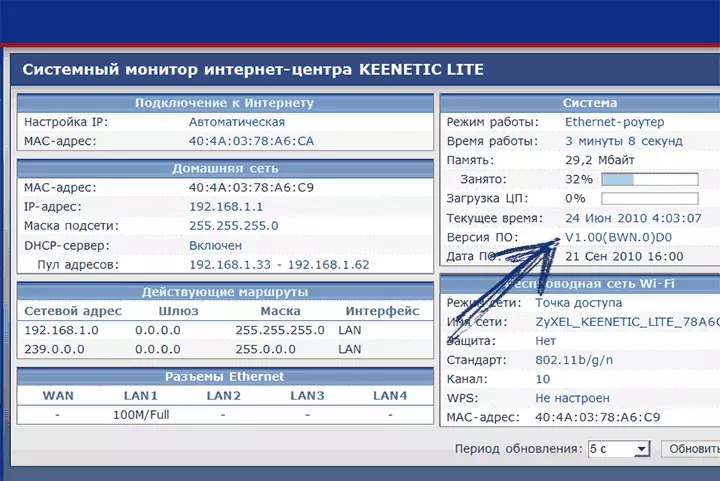
نسخه فعلی سیستم عامل
به منظور نصب یک سیستم عامل جدید، در منوی سمت راست، سیستم عامل را در بخش سیستم انتخاب کنید. در فیلد فایل فایل، مسیر را به فایل سیستم عامل، که قبلا بارگذاری شده بود، مشخص کنید. پس از آن، روی دکمه "Update" کلیک کنید.

فایل سیستم عامل را مشخص کنید
صبر کنید تا به روز رسانی سیستم عامل پس از آن، به پانل مدیریت Keenetic Zeyxel بروید و به سیستم عامل نصب شده نصب شده توجه کنید تا اطمینان حاصل شود که روند به روز رسانی موفق بوده است.
به روز رسانی سیستم عامل در NDMS 2.00
اگر قبلا نرم افزار جدید NDMS 2.00 را در Zyxel نصب کرده اید، پس از وارد کردن نسخه های جدید این سیستم عامل، می توانید به صورت زیر به روزرسانی کنید:
- به تنظیمات روتر در 192.168.1.1 بروید، ورود استاندارد و رمز عبور - admin و 1234 به ترتیب.
- زیر "سیستم" را انتخاب کنید، سپس - برگه "فایل ها"
- سیستم عامل را انتخاب کنید
- در پنجره ای که ظاهر می شود، روی «بازبینی» کلیک کنید و مسیر را به سیستم عامل Zeyxel Keenetic مشخص کنید
- روی "جایگزین" کلیک کنید و منتظر پایان روند به روز رسانی باشید
پس از اتمام به روز رسانی سیستم عامل، شما دوباره می توانید به تنظیمات روتر بروید و مطمئن شوید که نسخه نصب شده نصب شده تغییر کرده است.
